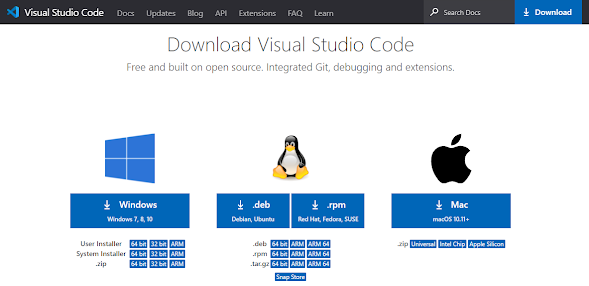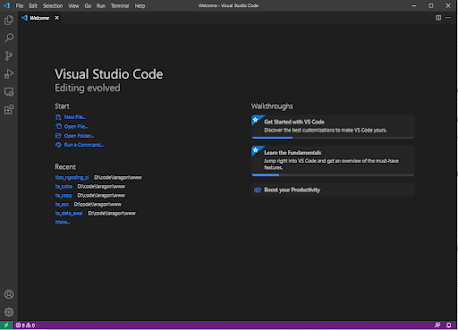Visual Studio Code (atau dikenal dengan VSCode) adalah salah satu editor kode pemrograman yang banyak digunakan oleh programmer saat ini. VSCode dibuat oleh Microsoft. Ingin mencari alternatif dari VSCode? Teman-teman bisa menggunakan editor teks yang lain seperti Notepad++, Netbeans, Sublime, atau Atom.
VSCode dilengkapi oleh berbagai tambahan dukungan untuk bahasa pemrograman JavaScript, TypeScript, dan Node.JS saat awal instalasi. Selain itu, kamu juga bisa menambah ekstensi lain untuk mendukung proses menulis program sesuai dengan bahasa yang kamu kerjakan. Ekstensi yang bisa kamu tambah mencakup dukungan untuk bahasa pemrograman C++, Java, Python, PHP, dan lain-lain.
 |
| Sumber: Microsoft |
Proses Instalasi
- Download VSCode
Untuk melakukan instalasi VSCode, download terlebih dahulu installer dari VSCode. Silakan klik link berikut
Download VSCode
Jika kamu klik link diatas, kamu akan membuka halaman pilihan sistem operasi yang kamu gunakan sebelum men-download VSCode seperti gambar berikut.
Download VSCode sesuai dengan sistem operasi kamu dan tunggu hingga selesai proses download. Jangan sampai salah pilih sistem operasi, ya!- Lakukan proses instalasi
Setelah selesai menunggu, klik aplikasi VSCode yang telah ter-download. Jalankan installernya (file dengan ekstensi .exe) dan tunggu hingga proses instalasi selesai. Secara default, VSCode akan terinstall pada folder C:\users\{username laptop/pc kamu}\AppData\Local\Programs\Microsoft VS Code
Semua proses sudah selesai? Coba buka VSCode yuk! Tampilannya akan seperti berikut!
Sekian artikel Perkenalan dan Instalasi Visual Studio Code kali ini, jika ada pertanyaan silakan saja tanyakan di kolom komentar, ya!
Semoga bermanfaat! Jangan lupa share ke teman-teman kamu!
Semoga bermanfaat! Jangan lupa share ke teman-teman kamu!